Netflix ist die Premium-Streaming-App mit erstklassigen On-Demand-Inhalten und streamt den Inhalt ohne Werbung. Die Inhalte sind Filme, Serien, TV-Shows, Dokumentationen, Anime und vieles mehr. Es bietet Inhalte in vielen regionalen und internationalen Sprachen. Die Inhalte sind in viele Kategorien unterteilt, um schnell auf das Streaming zugreifen zu können. Samsung Smart TV verfügt über die Netflix-App als integrierte App zum Streamen der Lieblingsinhalte. Im folgenden Abschnitt werden wir uns mit dem Verfahren zum Ansehen von Netflix auf Samsung Smart TV befassen.
Netflix Originals-Inhalte sind exklusiv in der App verfügbar und bieten Untertitel für jeden Inhalt. Sie können den Inhalt in der App herunterladen und später offline streamen. Netflix ermöglicht es dem Benutzer, fünf verschiedene Profile für ein Konto für personalisiertes Streaming zu haben. Es schlägt Filme und Serien basierend auf dem Uhrenverlauf des Benutzers vor. Der Kinderbereich enthält nur familienfreundliche Videos für sicheres Streaming.
Netflix-Abonnement
Das Netflix-Abonnement ist in drei Abschnitte unterteilt: Basic, Standard und Premium. Es bietet den Unterschied in Nr. von gleichzeitigem Streaming und Streaming-Qualität. Das Basisabonnement kostet 8,99 USD pro Monat und wird auf einem Gerät in SD-Qualität gestreamt. Das Standardabonnement kann auf zwei Geräten in HD-Qualität gestreamt werden und kostet 13,99 USD pro Monat. Das Netflix Premium-Abonnement wird in Ultra HD-Qualität auf vier Geräten gleichzeitig gestreamt und kostet 17,99 USD pro Monat.
So laden Sie Netflix auf Samsung Smart TV herunter
(1). Starten Sie den Samsung Smart TV und verbinden Sie ihn mit der Internetverbindung.
(2). Drücken Sie die Smart Hub-Taste und klicken Sie auf dem Startbildschirm auf Apps.
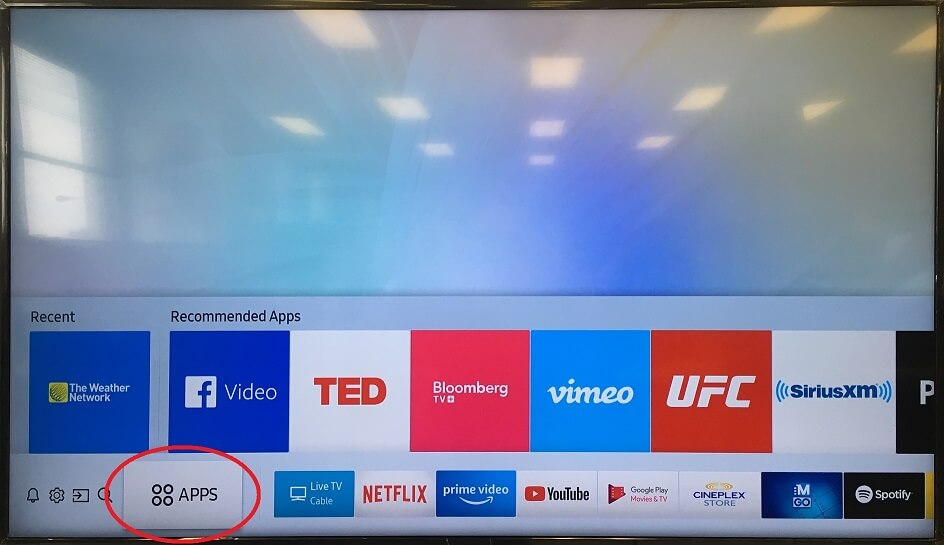
(3). Suchen Sie auf dem Samsung Smart TV nach der Netflix-App und starten Sie die App.
(4). Melden Sie sich mit Ihrem Netflix-Abonnement an und wählen Sie das Profil aus.
(5). Wählen Sie den Inhalt aus, der auf dem Samsung Smart TV gestreamt werden soll.
Alternative Möglichkeit, Netflix auf Samsung Smart TV zu installieren
Mit der SmartThings-App können Sie jede App vom Smartphone auf den Samsung Smart TV spiegeln. Die SmartThings-App ist im Google Play Store und im App Store erhältlich. Sie müssen sicherstellen, dass der Samsung Smart TV und das Smartphone mit demselben WLAN-Netzwerk verbunden sind.
(1). Installieren Sie die SmartThings-App auf Ihrem Smartphone und starten Sie die App.
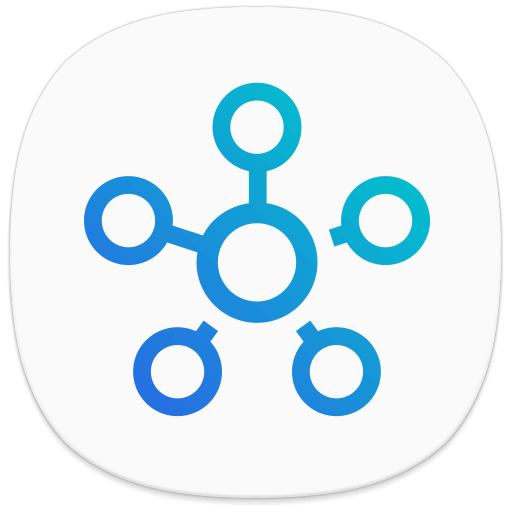
(2). Klicken Sie in der App auf Gerät hinzufügen und wählen Sie Samsung Smart TV.
(3). Geben Sie die PIN ein, um den Smart TV zu koppeln, und öffnen Sie den Google Play Store, App Store auf dem Smartphone.
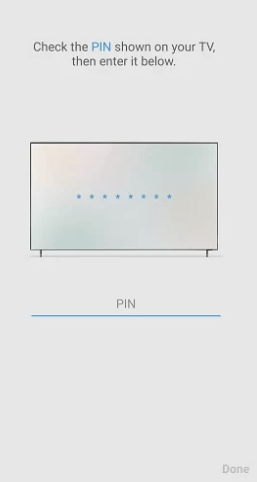
(4). Laden Sie die Netflix-App auf das Smartphone herunter und öffnen Sie die App.
(5). Melden Sie sich bei Ihrem Netflix-Konto an und streamen Sie den Inhalt auf dem Smart TV.
So aktualisieren Sie Netflix auf Samsung Smart TV
(1). Starten Sie den Samsung Smart TV und drücken Sie die Smart Hub-Taste auf der Fernbedienung.
(2). Wählen Sie die Apps am unteren Rand des Menüs.
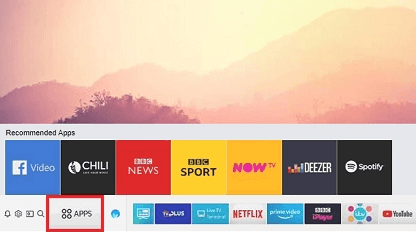
(3). Wählen Sie oben das Symbol Einstellungen
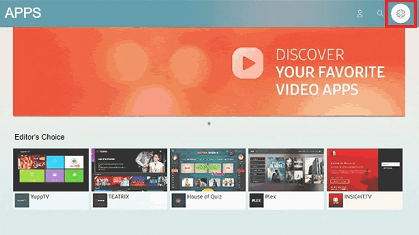
(4). Scrollen Sie in den Einstellungen nach unten und wählen Sie Auto-Update.
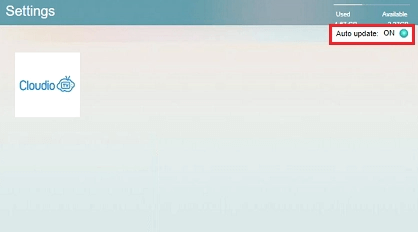
(5). Drücken Sie die Eingabetaste, um die Auto-Update-Funktion auf dem Smart TV zu aktivieren.
Dadurch werden alle Apps auf dem Smart TV aktualisiert, und es ist eine einfache Möglichkeit, die Netflix-App auf dem Samsung Smart TV zu aktualisieren.
Verwandt: So installieren Sie Netflix auf Vizio Smart TV.
So ändern Sie das Netflix-Konto auf dem Samsung Smart TV
(1). Tippen Sie auf dem Netflix-Startbildschirm auf die Option Hilfe abrufen. Wenn die Option Hilfe abrufen nicht verfügbar ist, klicken Sie auf das Symbol Einstellungen.
(2). Wählen Sie die Option Abmelden aus dem Menü, um sich von der Netflix-App abzumelden.
(3). Klicken Sie auf Ja, um Ihre Auswahl zu bestätigen.
(4). Klicken Sie erneut auf Anmelden und geben Sie Ihre Netflix-Anmeldeinformationen ein.
(5). Wählen Sie Ihr Profil aus den verfügbaren Profilen und starten Sie das Streaming des Inhalts.
Hinweis: Wenn es keine Option Einstellungen oder Hilfe erhalten gibt,
Wenn Sie Ihr Profil in der Netflix-App auf Samsung TV ändern möchten, müssen Sie sich vom Konto abmelden und während des Anmeldevorgangs das gewünschte Profil auswählen.‘
Daher haben wir die Schritte zum Streamen von Netflix auf dem Samsung Smart TV besprochen. Netflix bietet eine benutzerfreundliche Oberfläche für nahtloses Streaming. Es hat eine Watchlist, um den Inhalt hinzuzufügen, um ihn später für das Streaming zu speichern. Installieren Sie die Netflix-App auf Ihrem Samsung Smart TV und sehen Sie sich alle Videotitel an. Bei Fragen zur Netflix-App lassen Sie es uns im Kommentarbereich wissen.